-
![]() Windows向けデータ復旧
Windows向けデータ復旧
- Data Recovery Wizard Free購入ダウンロード
- Data Recovery Wizard Pro 購入ダウンロード
- Data Recovery Wizard WinPE購入ダウンロード
- Partition Recovery購入ダウンロード
- Email Recovery Wizard購入ダウンロード
- おまかせデータ復旧サービス
概要:
あるときは誤ってビデオファイルをハードディスクから削除して、ゴミ箱さえ空にしてしまって、あなたの大事な記憶または好きな動画は消失してしまい、どうそれを取り戻すかとは困っているかもれません。実は、紛失した動画はMacデータ復旧ソフト-EaseUS Data Recovery Wizard for Macで復元できます。
動画の紛失はよく起こっていることですが、これに遭遇した人はトラブルが起きた原因及び紛失動画の取り戻す方法について困っています。
ほとんどの動画が紛失した原因は下記のようになっていると思います。
上記のことから見ると、動画紛失を引き起こすことはまさに多いのです。Macパソコンで動画がなくなった原因はどちらになるかを解明することも難しくなります。それでは、このような場合、紛失動画を取り戻すには、どうしたらいいですか?次はこんな方法について皆さんに解説したいと思います。
業界で最強力な動画編集ソフト-Final Cut ProがMacのみで利用できるので、Macパソコンを利用して、動画を編集したりしているユーザーは数多くいます。実際のところ、私の知っている限りでは、大体のYouTuberは、Macで動画を取り扱っているようです。そこで、Macで動画がなくなって、それを復元するニーズも最近非常に盛り上がっています。次は、Macで紛失動画の復元について皆さんにもっと語りたいと思います。
実際には、写真と同じ、動画も私たちにとって大切な記憶ではありますし、非常に重要なデジタルデータではありますので、安全な場所に大事に保管されるべきです。しかしながら、あくまでもデータの一種であるため、紛失とか破損を避けることは難しいのです。
例えば、気づかずにビデオファイルをハードディスクから誤削除することによっても、ゴミ箱を空にしてしまったことによっても、重要な動画データが消失します。このような場合、どうやって紛失動画を取り戻せばいいですか?
実際のところ、紛失した動画はMacデータ復旧ソフト-EaseUS Data Recovery Wizard for Macで復元できます。
EaseUS Data Recovery Wizard for Macはプロの動画復元ソフトで、Macでのデータ復旧を簡単にできるためにデザインされ、最新バージョンのmacOSをもサポートすることができます。
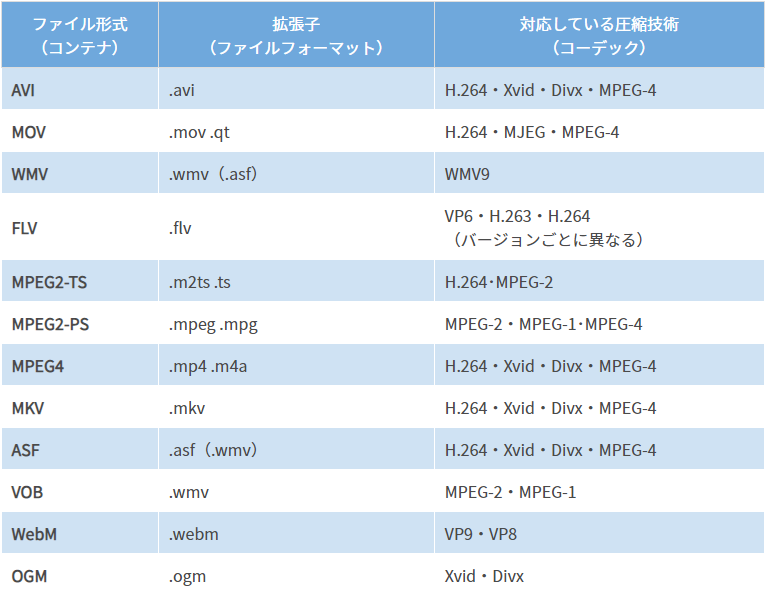
上記の図表で、日常でよく見られるAVI、MPG、MOV、MOEG、ASF、MP4、3GP、MTSなどを掲載しています。実際のところ、ソニーのビデオカメラの「AVCHD」形式など、上記の図表に掲載していないフォーマットの動画を復元することができます。
概して言えば、上記の良く見られる形式の動画をも、あまりよく見られなく、上記で掲載されていない形式の動画をも復元可能です。だから、下記のダウンロードボタンからこのソフトを無料取得してお試しください。
ステップ1.EaseUS Data Recovery Wizard for MacをMacパソコンにダウンロードし、デジカメやメモリカードをMacパソコンに接続してください。そして、ソフトを実行してください。
ステップ2.画面上のデジカメやメモリカードを選択してから、スキャンしはじめます。それから、紛失した動画が一つずつ検出されます。

ステップ3.検出されたデータはソフトのメイン画面に表示されます。そして、必要なデータを選択し、「今すぐ復元」をクリックし、データを安全な場所に保存してください。

以上のステップにフォローし、EaseUS Data Recovery Wizard for Macで動画を復元するのは簡単です。そのほか、Macで写真を復元するなども安全で迅速にできます。